Сортировка каналов на телевизоре самсунг: подробная инструкция
Вопрос о редактировании списка каналов, конечно, может быть разобран и методом «тыка». Банальными попытками разобраться. Есть, конечно, данный пункт и в инструкции к самому телевизору. Но менталитет наш такой, что в инструкцию мы заглядываем в последнюю очередь, а куда как чаще просто теряем её или не помним где она лежит. Поэтому иногда просто нужны рекомендации каким же образом сделать ту самую настройку.
Сразу замечу, что старые телевизоры я рассматривать не буду – их настройки очевидны.А вот более современные телевизоры вызывают уйму вопросов, и не самые очевидные. Сложно поверить, но одной из самых популярных заявок у сервисных центров является заявка по настройке списка каналов. Многие мои бывшие коллеги даже делали на этом отдельный пусть и небольшой, но бизнес.
Как производить настройку?
Итак, современные телевизоры смарт тв весьма очевидны в настройке. Но сортировка каналов на телевизоре самсунг не находится в очевидном месте из-за чего у пользователей возникают затруднения. Разобраться с этой проблемой, можно просто чётко следуя инструкции. По аналогии можно настроить любой телевизор Samsung.
Редактирование каналов на ТВ Samsung
- Входим в Меню телевизора. Одноимённая кнопка на пульте.
- Выбираем в данном меню пункт «Трансляция».
- С помощью кнопок навигации пролистываем список вниз. Важно помнить, что менять номер канала можно только после автоматической настройки каналов. В данном пункте нажимаем на «Изменить номер канала» и активируем эту функцию.
- Теперь выбираем пункт «Изменение каналов». Перед нами открывается меню позволяющее перемещать каналы. В нём выбираем интересующий канал и нажимаем кнопку «Изм. Номера».
- Теперь мы можем переместить этот канал на другое место. Важно знать, что каналы, имеющие название являются цифровыми и при перемещении одного на место другого, они просто меняются местами. А если у канала нет названия – он аналоговый и его перемещение сдвинет остальные каналы вниз.
Таким образом, не сложно понять, что изменение порядка каналов на телевизорах Samsung не является сложной задачей. Достаточно пару раз показать данную процедуру человеку, и он с лёгкостью сможет повторить её.
Думаете, это не действует с дедушками и бабушками? Ха, за мой опыт работы на провайдера именно эта категория, записывающая порядок действий на листке бумаги меньше всего делала повторные обращения. А вот более молодые люди платили дважды, а иногда и трижды. А с инструкцией на руках многие разбирались самостоятельно. Специальных знаний здесь не нужно, достаточно знать, что всё это можно найти и сделать.
Как настроить эфирные каналы на телевизорах Samsung 2018 — Руководство по настройке телевизоров Samsung: что включать, отключать и настраивать
Как настроить OTA-каналы на телевизорах Samsung 2018
Если вам нужны бесплатные телешоу, фильмы, спорт и новости, все равно нет ничего лучше бесплатных каналов, доступных с антенной. Хотя есть варианты, большие и маленькие, все лучшие телевизионные антенны подключаются к телевизору одинаково. Вы можете настроить антенну во время первоначальной настройки телевизора или настроить эфирные каналы в любое другое время.Вот как это сделать:
1. Перейдите в меню «Источник». Сначала перейдите в главное меню и перейдите к значку «Источник» в крайнем левом углу. Во вторичном меню выберите в качестве источника телевизор.
2. Подключите антенну. Если антенна не подключена, появится экран «Нет сигнала». Подключите антенну к разъему RF на задней панели телевизора и выберите «Поиск каналов».
3. Выберите источник. Выберите источник сигнала (эфир, кабель или оба).Если вы пользуетесь антенной, выберите Air для поиска эфирных каналов.
4. Запустите сканирование каналов. После того, как вы начали сканирование, телевизор будет циклически перебирать все возможные каналы и автоматически определять, какие из них передают сигнал, а какие нет.
5. Завершите настройку. После завершения процесса сканирования вы можете закрыть его и начать переключаться между каналами. Samsung также добавляет отдельные каналы в TV Plus. Это прямые каналы, которые транслируются через Интернет, что дает вам возможность выбора прямой трансляции даже без антенны.
6. Начните смотреть прямой эфир. После того, как вы добавили свои локальные каналы, вы можете просматривать все свои прямые телетрансляции прямо с главного экрана, выбрав плитку Прямой эфир в меню ленты. Вы также сможете открыть руководство по текущему программированию, список каналов, который позволяет редактировать каналы по своему усмотрению, и диспетчер расписания для просмотра предстоящих шоу.
7. Используйте направляющую каналов. Все ваши параметры прямой трансляции будут включены в гид каналов, что позволит вам увидеть текущие и предстоящие передачи.Обратите внимание, что для загрузки информации о программе может потребоваться время.
Как изменить регион на Samsung Smart TV — F series
Smart TV доступны различные приложения в зависимости от региона, в котором он продается. Телевизионные устройства, продаваемые в других регионах, кроме США, обычно не позволяют изменить регион на США. На некоторых устройствах Smart TV некоторые приложения могут не работать. Вероятно, это связано с тем, что Samsung блокирует различные приложения по номеру модели телевизора, поскольку номера моделей в США отличаются от номеров в других странах мира.
Изменение региона на вашем телевизоре позволит вам переключить регионы США и Великобритании для мультирегиональных веб-сайтов, а также поможет вам в будущем изменить регионы других приложений / веб-сайтов.
Следуйте инструкциям, шаг за шагом, чтобы изменить регион на Samsung Smart TV F — series
- На пульте дистанционного управления нажмите кнопку «Источник» (1).
- Выберите источник «TV» (2).
- Нажмите «Меню» (3) на пульте дистанционного управления.
- Если вы можете выбрать «Настройка», выберите его и перейдите к шагу 10 (если вы не можете выбрать «Настройка», перейдите в «Поддержка» (4) и выполните все шаги из этого руководства).
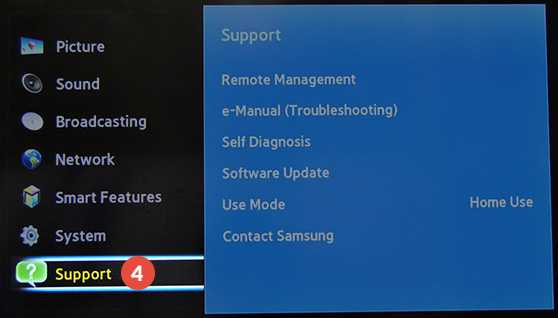
- Выберите «Самодиагностика» (5).
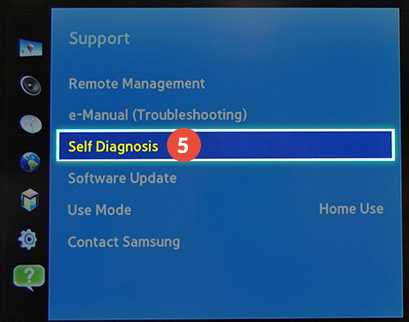
- Выберите «Сброс» (6).
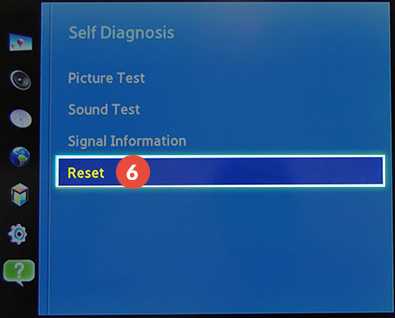
- Введите защитный PIN-код. Безопасность обычно составляет четыре нуля (0000).
- Выберите «Да» (7), чтобы вернуться к заводским настройкам.
- После перезагрузки телевизора вы сможете ввести новые настройки.
- Выберите свой язык (8).
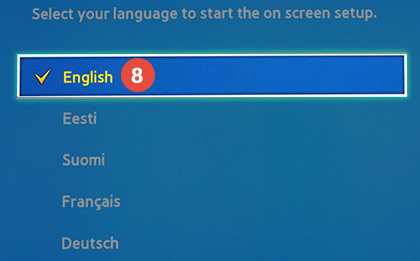
- В разделе «Страна» (9) выберите «Другое».
- Выберите «Сканировать» (10). (Вы сможете остановить это позже).
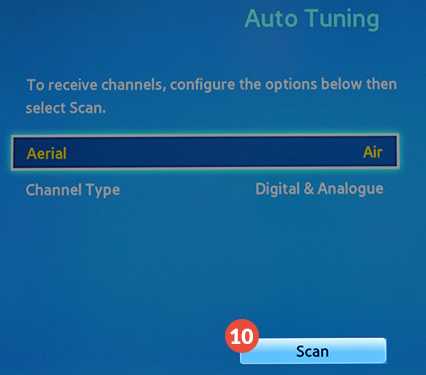
- Когда вы перейдете на страницу «Положения и условия, Политика конфиденциальности», остановите установку.
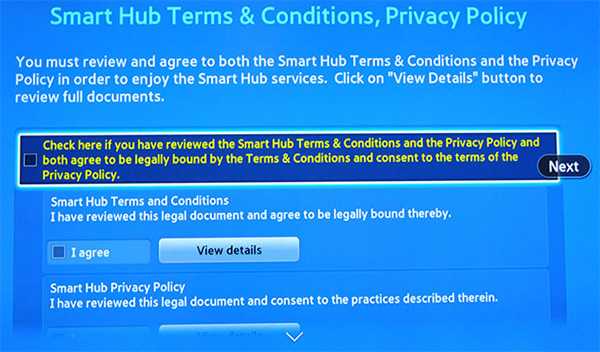
- На пульте дистанционного управления нажмите: «отключение звука» (11), «возврат» (12), «громкость +» (13), «канал вверх» (14), «отключение звука» (11).
- Выберите страну, из которой вы хотите установить приложения.
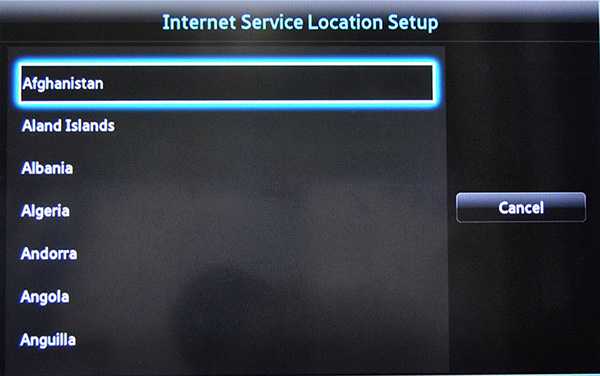
- Перейдите в раздел «Условия использования Smart Hub, Политика конфиденциальности» и установите все флажки. Сразу после этого выберите «Далее» (15).
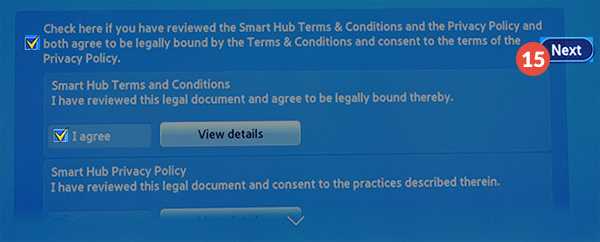
- В «Дополнительных уведомлениях о конфиденциальности» установите все флажки и нажмите «Далее» (16).
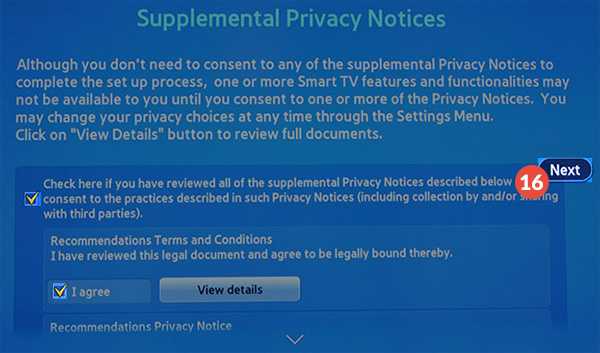
- Выберите поставщика услуг или пропустите этот шаг на будущее.
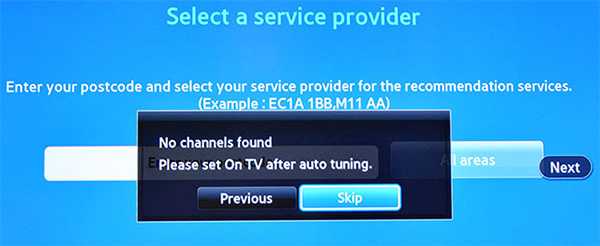
- По завершении настройки нажмите «OK» (17) и перезапустите телевизор.
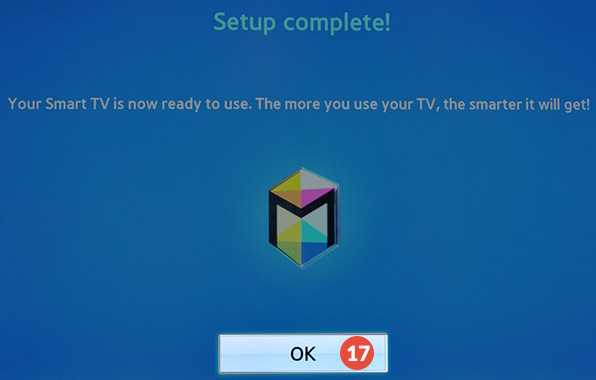
- После перезагрузки войдите в свою учетную запись Samsung.Вот и все!
Важно! Убедитесь, что регион, который вы хотите использовать, также переключен в вашей учетной записи на нашем веб-сайте или в нашем программном обеспечении.
Получите услугу VPN прямо сейчас!
Повысьте уровень безопасности и конфиденциальности в Интернете.
Как изменить регион на Samsung Smart TV
Для смарт-телевизора будут доступны разные приложения в зависимости от рынка, на котором он продается. Телевизоры, продаваемые за пределами Северной Америки, часто не могут переключить регион на США. Некоторые приложения привязаны к серийным номерам модели телевизора, и, поскольку это ограничение связано с аппаратным обеспечением, разблокировать его нельзя.
Тем не менее, изменение региона на один из следующих должно обеспечить доступ к наиболее популярным приложениям на большинстве ТВС: США, Мексика, Бразилия, Канада, Великобритания, Финляндия, Норвегия, Швеция и Дания.
1 нажмите Smart Hub кнопка на пульте дистанционного управления 2 Когда Smart Hub загрузится, нажмите », 2, 8, 9,« (перемотка вперед, 2, 8, 9, перемотка назад). Обратите внимание, что в новых телевизорах Samsung серии F есть другой способ смены магазина приложений. Взгляните на наши другой учебник здесь. Если у вас H-серия проверьте это руководство.
3 Под Местоположение Интернет-службы выберите страну, которую вы хотите использовать.Выбрав США, Мексику, Бразилию, Канаду, Великобританию, Финляндию, Норвегию, Швецию или Данию, вы получите доступ к наиболее популярным приложениям. В любой момент времени у вас могут быть установлены приложения только из одного региона. Другими словами, нельзя одновременно устанавливать американские и британские приложения. 4 После того, как вы выбрали страну, которую хотите использовать, нажмите Далее 5 Согласиться с Условия 6 Обновление Smart Hub начнется 7 Будут установлены приложения по умолчанию для региона, а старые приложения будут удалены. 8 После перезагрузки Smart Hub вы можете устанавливать приложения из нового региона по своему усмотрению. .
Решено: ТВ автоматически меняет источники! — Сообщество Samsung
У меня более старый телевизор Samsung, модель LN40B530P7N. Это НЕ Smart TV.
Работает отлично уже много лет!
Но 2 ночи назад он начал автоматически переключать источники с HDMI1 на ПК и ТВ. Он делает это само, пока я пытаюсь смотреть шоу!
ЕДИНСТВЕННОЕ устройство, подключенное к этому телевизору, — это мой видеорегистратор с кабелем Spectrum, и это просто тупой блок, подключенный к нашему домашнему видеорегистратору.
Я использовал свой кабельный пульт, пульт Samsung и кнопки на боковой панели телевизора, чтобы переключить источник обратно на HDMI1, но КОГДА ЭТО СРАБОТАЕТ, он останется на HDMI1 только на несколько секунд . иногда он может оставаться там максимум 10 минут.
(ПРИМЕЧАНИЕ: сейчас крайне сложно заставить ЛЮБОЙ из пультов или кнопок телевизора что-либо делать вообще. Трудно даже заставить его вызвать главное меню Samsung. Требуется несколько попыток, а иногда и не работает вообще.Я вставил новые батарейки в оба пульта ДУ, чтобы убедиться, что проблема не в этом.)
Я читал другие статьи здесь, поэтому я уже отключил функцию Anynet.
Я попытался найти способ сбросить настройки телевизора, но пока не могу найти способ сделать это.
Я выключил и снова включил телевизор и видеорегистратор и даже перезагрузил видеорегистратор . просто из чистого отчаяния в поисках решения.
И, наконец, я попытался выяснить, как проверить наличие обновлений программного обеспечения или прошивки, но поскольку это «тупой» телевизор, я не могу найти способ сделать это.
В настоящее время этот телевизор не работает!
ПОЖАЛУЙСТА, подскажите решение есть . Судя по статьям, эта проблема известна уже довольно давно!
Спасибо
Источник: timezin.ru
Как поменять местами каналы на телевизоре Samsung?

В этом обзоре я хочу уделить внимание не покупательским характеристикам ТВ, они достаточно подробно описаны в других обзорах, а рассказать о проблеме с которой часто встречаются последнее время при покупке цифрового телевизора. А именно о вопросе сортировки цифровых и аналоговых каналов и о том как это можно решить в Samsung F серии.
Предполагается, что автопоиск выполнен и найдены все каналы, теперь нужно их расставить по «правильным» номерам как на старом ТВ. У меня, например: 1,2,8,9 уже есть в цифровом вещании, а 3,4,5,6,7,10 только аналоговые. Новый ТВ не хочет их кидать в один список, сделано так, что отдельно цифра, отдельно аналог. Это не удобно. Я решил с этим побороться.
Для начала нужно присвоить номера каналам. Конечно, удобнее это делать через компьютер. Я воспользовался программой SamToolBox (можно скачать здесь или с сайта разработчика), но можно сделать это и вручную, через меню телевизора. [ Сортировка каналов с помощью SamToolBox
Выгружаем список каналов через флешку в Меню — Трансляция — Настройки канала — Передача списка каналов — Код 0000 — Экспорт на USB.

Несем флешку к компу, запускаем SamToolBox.
Открываем файл с флешки, он называется примерно так: channel_list_UE32F5300_1201.scm
map-AirA и map-AirD — это списки аналоговых и цифровых каналов, открываем их двойным щелчком. Видим примерно вот это.
Аналоговые каналы конечно не подписаны, но есть как минимум 3 варианта, чтобы понять где какой канал:
1) поставить телевизор рядом с компом,
2) сфоткать на телефон (фотоаппарат) все каналы с ТВ по порядку,
3) найти в интернете соответствии частот и телеканалов.
Первый вариант самый простой, но не всегда реализуем. Второй посложнее, но требует допоборудования. Третий же только для асов интернета, ибо найти частоты вещания в своем регионе оказалось не так-то и просто. Наприме,р для Нижнего Новгорода Яндекс по запросу нашел только номера ТВК (телевизионный канал), а соответсвие ТВК частотам придется самому определять по статье в википедии.
Я воспользовался вторым вариантом. Определил все каналы, удалил в аналоговом списке дубли цифровых каналов. Удалять каналы, кстати, можно через контекстное меню на правой клавише мышки:
Далее проставил нужные мне номера каналов. Главное не перемешивать цифровой и аналоговые списки, иначе ТВ выдаст ошибку, такой фокус работает только для D, E серий. В результате получил вот такие списки
Сохраняем и через флешку обратно кидаем в ТВ. Меню — Трансляция — Настройки канала — Передача списка каналов — Код 0000 — Импорт с USB. Телевизор должен сообщить, что список принят и перезагрузиться.
Теперь на ТВ будет 2 списка каналов но с нумерацией вразнобой: цифра и аналог. Задача их смешать, чтобы все было по порядку. Делается это через кнопку пульта CH LIST. Видим несортированные цифровые каналы в списке ВСЕ
Нажимаем стрелку Вправо на пульте, заходим в меню Режим.
Выбираем здесь пункт Изм. избранное.
Видимо программа SamToolBox помимо прочего добавляет каналы в Избранное, но в Избранном 1 она собирает только цифровые каналы, а вот в Избранном 2 собирает и цифровые, и аналоговые. Нажимаем зеленую кнопку на пульте, чтобы перейти к Избранному 2. Если списки избранного пустые, то выделяем все каналы и добавляем кучей в любое Избранное.
Далее идет муторный процесс по изменению порядка каналов на «правильный» с помощью красной кнопки на пульте. По его завершению надо выйти из настроек, снова зайти в CH LIST — Режим и выбрать Избранное 2.
Все, теперь каналы будут в том порядке, в каком вы их пронумеровали.
Единственный минус — говорят, что избранное сбрасывается при новой настройке каналов. Но других способов получить желаемого мне увы не известно.
[ Без труда не вытащишь и рыбку из пруда
Сортировка списка каналов телевизора на компьютере
Пока телеканалов было меньше двадцати, проблем с их сортировкой не возникало, но теперь, когда количество телеканалов исчисляется сотнями, отсортировать их на телевизоре с помощью пульта почти нереально. Современные Smart-TV Samsung, LG, Hisense, Panasonic, Toshiba позволяют записывать список каналов на флешку и считывать его оттуда. Существует множество программ и сервисов для сортировки каналов.
Мой телевизор Samsung 40MU6400 ( https://ammo1.livejournal.com/991642.html ) сохраняет на флешку ZIP-архив, в котором лежат четыре файла без расширения со списками каналов разных типов в формате SQLite format 3. Это делается в меню телевизора «Трансляция — Дополнительные настройки — Передать список каналов — (ввести pin-код 0000) — Экспорт на USB».
Когда я занялся поиском программы для сортировки каналов, нашлось множество разных программ, но все они не понимали такой формат списка каналов (у Самсунгов разных поколений формат менялся). Нашлась только одна программа, которая поддерживает список каналов моего телевизора, а заодно телевизоров LG, Hisense, Panasonic и Toshiba. Она называется ChanSort_2017-11-30 и выложена на GitHub .
Помимо названий каналов программа показывает ещё много технической информации (частоты, номера мультиплексов, качество и другое). Можно не только сортировать, но и переименовывать каналы, скрывать ненужные каналы, создавать списки избранных каналов.
После сортировки программа создаёт файл, который нужно записать на флешку и «скормить» телевизору.
Для Samsung ещё нашёлся online-сервис сортировки каналов samychan.com , но там возможностей гораздо меньше.
Если вы смотрите телевизор и у вас современный Smart-TV, потратьте полчаса и отсортируйте каналы так, как вам удобно. Теперь это совсем не сложно и не утомительно.
Источник: mymeizu-online.ru
Как изменить название канала на телевизоре Samsung?
Нажмите кнопку Home на пульте (в виде домика). Выберите Прямой эфир, затем Список каналов. Нажмите кнопку вправо и выберите Изменение канала. Выберите один канал, который хотите переместить, и нажмите кнопку Ввод.
Как поменять местами каналы на телевизоре Samsung?
- Войдите в меню телевизора. .
- Войдите в пункт Трансляция.
- В пункте Трансляция выберите Изм. .
- Выберите Изменение канала.
- Выберите один канал, который хотите переместить, и нажмите кнопку Ввод. .
- Выберите Живое ТВ, затем Список каналов.
- Переместите канал на новое место при помощи стрелок на пульте
Как переименовать канал на телевизоре?
Это делается в меню — Расширенные настройки — Каналы — Поиск каналов — Ручной поиск — Каб. ТВ (Аналог): там выбираете последний пункт «Имя» и в нем меняете название на нужное вам.
Как настроить новый телевизор Самсунг?
Для начала настройки нажимаем на пульте кнопку «Menu», выбираем вкладку «Трансляция» (может быть «Канал»). В появившемся меню выбираем пункт «Кабельные параметры поиска». Возвращаемся в меню «Автонастройка» и выбираем пункт «Автонастройка».
Как настроить каналы на телевизоре Samsung Smart TV?
- Откройте Меню, нажав специальную клавишу на пульте.
- Найдите параметр «Канал – Антенна».
- Выберите «Кабель».
- Найдите пункт «Автонастройка».
- Установите источником сигнала кабель и цифровой тип канала.
- Выберите «Сеть».
- Нажмите «Поиск».
- Дождитесь окончания автопоиска.
Чем открыть файл SCM список каналов Samsung?
Файл содержит список телевизионных каналов телевизора Samsung. Файл можно получить через функцию экспорта списка каналов посредством USB-соединения. Для просмотра файла SCM потребуется специальная утилита SamyGO ChanEdit.
Почему телевизор Самсунг не находит цифровые каналы?
Если телевизор не находит каналы
Не поврежден ли кабель и плотно ли он подключен к телевизору; Правильно ли установлена и настроена антенна; Правильно ли выбран источник сигнала: кабель или антенна. . Поддерживает ли телевизор стандарт DVB-T2 — цифровые каналы на территории РФ работают только в этом стандарте.
Что делать если пропали каналы на телевизоре?
- Возьмите пульт, нажмите кнопку «Меню», выберите раздел «Опции» – «Автонастройка».
- Перед вами откроется окно с перечнем источников получения сигнала – антенна или кабель. .
- На экране телевизора появится окно со списком источников сигнала. .
- Перейдите в раздел “Режим поиска”.
Как вручную настроить каналы на телевизоре LG?
Нажмите на пульте клавишу «Settings», чтобы зайти в меню настроек. Перейдите в раздел «Каналы», нажмите «ОК», затем «Автопоиск» и снова «ОК». В меню «Автопоиска» при выборе источника входного сигнала отметьте галочкой пункты «Антенна» и «Кабельное ТВ». Выберите вашего оператора из списка или нажмите «Другие операторы».
Как настроить телевизор самсунг без приставки?
- Подключите провод от антенны в разъем AIR/Cable.
- Зайдите в Меню телевизора, оттуда в раздел «Каналы» или «Трансляция».
- Затем выберите Автопоиск.
- Выберите свой тип подключения (антенна или кабель), тип каналов — все.
- Для кабельного ТВ выберите полный режим поиска.
Как настроить телевизор Samsung 7 серии?
- Активировать «Menu», затем открыть вкладку «Антенна».
- «Настройка вручную» – «Настройка цифровых к-в» — «Создать»;
- Перед вами откроется окно параметров – чистота, модуль, передача. .
- Когда поиск закончился, нажмите кнопку «Ок» («Сохранить»).
Как настроить кабельное телевидение на Samsung?
- Войдите в установки телевизора нажав на кнопку Home или MENU.
- Перейдите в подменю Трансляция или Канал.
- В разделе Антенна ставим Кабель.
- Нажимаем на Автонастройку.
- Дальше нужно выбрать тип каналов Цифровые и Аналоговые
- Режим поиска нужно выбрать Полный.
Как настроить цифровые каналы на телевизоре Samsung?
- Заходите в меню телевизора. .
- Открываете пункт «Автонастройка».
- Указывайте источник сигнала: антенна, кабель, спутник.
- Определяете тип каналов – выбираете цифровое вещание.
- Нажимаете на кнопку «Поиск» и выбираете «Полный» вариант и «Сканирование».
- Ждете завершения настройки.
Как настроить бесплатные каналы на смарт ТВ Самсунг?
- зайти в раздел «Контент»;
- перейти во вкладку «Внешние»;
- нажать кнопку «Добавить»;
- ввести адрес каталога и его название.
Как настроить каналы дом ру на телевизоре самсунг?
- Зайдите в пункт «Настройки».
- Укажите страну – Россия.
- Установите режим – Кабельное ТВ.
- Перейдите в «Каналы» — «Автонастройка».
- Выберите пункт «Россия».
- Выставите режим сканирования — «Цифровой».
- Запустите автопоиск.
Источник: kamin159.ru